
Bromoden mengajak anda mencuba Online Shoping TEMU! Murah dan penghantaran percuma. Untuk pengguna baru, Guna RM500 Coupon Bundle ini: https://temu.to/m/uqbgefrbv72. Atau, guna 30% OFF code: acs987364
Cara untuk ambil / download gambar dari Shopee dan kekalkan kualiti asal.
Kita boleh download gambar Shopee dengan 2 cara iaitu:
- Download gambar Shopee dari Server
- Gunakan kaedah printscreen / screenshot
Kedua-duanya kita boleh lakukan dengan mudah dan mempunyai kelebihan sendiri.
Cara untuk download gambar dari Shopee ini sangat berguna untul dropshipper, reseller ataupun jika anda beraffiliate dengan Shopee.
Kandungan dalam post ini:
Teruskan membaca.
Nota: Shopee mengambil berat terhadap perlindungan hak milik. Segala risiko adalah atas tanggungjawab sendiri.
1 Download gambar Shopee dari server
Cara ini menggunakan fungsi ‘Web Inspector’ yang tersedia dalam mana-mana pelayar internet (browser).
Kelebihan cara ini adalah kita dapat mengambil gambar asal yang dipaparkan dalam Shopee.
Tanpa menjejaskan kualiti gambar.
Untuk cara download gambar ini, kita perlu gunakan komputer / laptop dan juga pelayar internet (browser) terkini seperti chrome ataupun firefox.
(pelayar internet lain juga boleh digunakan, tapi biasanya kita gunakan yang 2 ini)
Langkahnya adalah seperti berikut:
LANGKAH 1: BUKA SHOPEE VERSI LAMAN WEB
Buka halaman dalam Shopee yang mana gambarnya ingin anda ambil.
Anda boleh gunakan mana-mana browser – Firefox, Microsoft Edge, chrome, opera…
Saya gunakan Firefox – browser terbaik setakat ini.
Contohnya anda nak ambil gambar dari produk shopee ini:
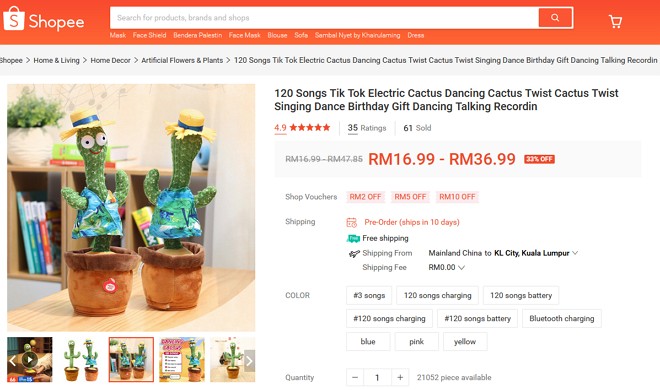
LANGKAH 2: KELUARKAN ‘MOD INSPECTOR’ UNTUK LAMAN WEB
Untuk masuk ke ‘inspector mode’, tekan kekunci berikut pada keyboard anda:
Ctrl + shift + C
Panel inspector akan keluar seperti berikut:
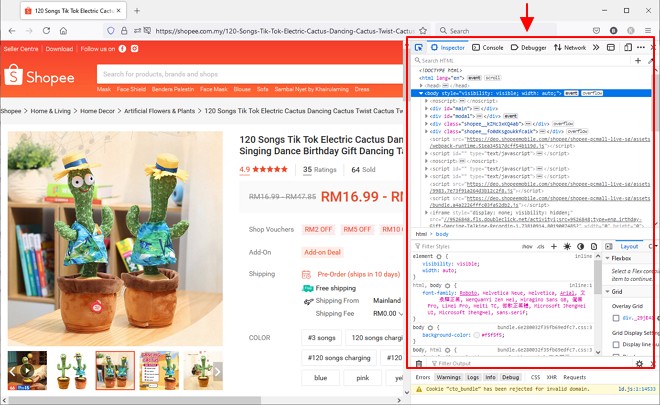
LANGKAH 3: BAWA POINTER MOUSE KE ATAS GAMBAR
Seterusnya bawah pointer mouse anda ke atas gambar yang hendak diambil.
Pastikan highlight keluar atas gambar tersebut seperti ini:
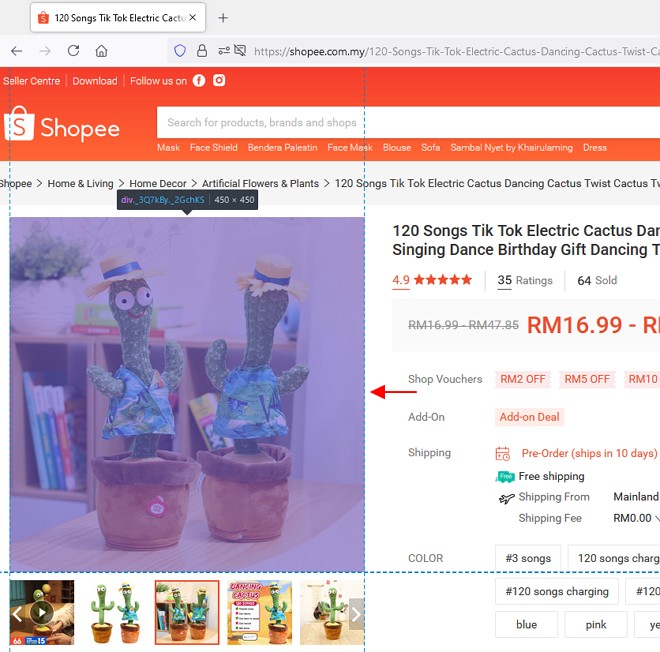
Dan klik pada gambar tersebut.
Selepas anda klik, kod yang berkaitan akan dihighlight juga dalam paparan inspector:
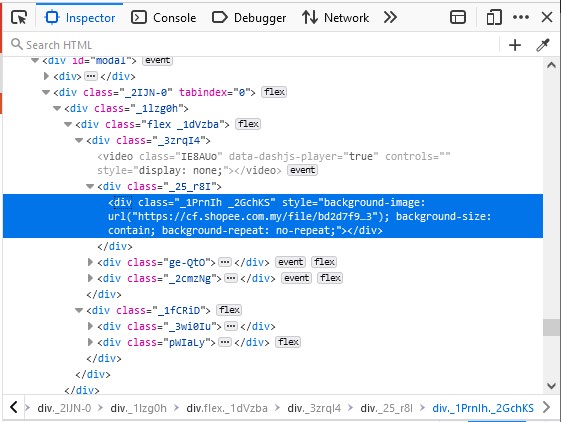
LANGKAH 4: COPY ALAMAT URL GAMBAR TERSEBUT
Seterusnya, bawa pointer mouse anda ke atas kod tersebut.
Right-klik, dan pilih: ‘Edit as HTML’.
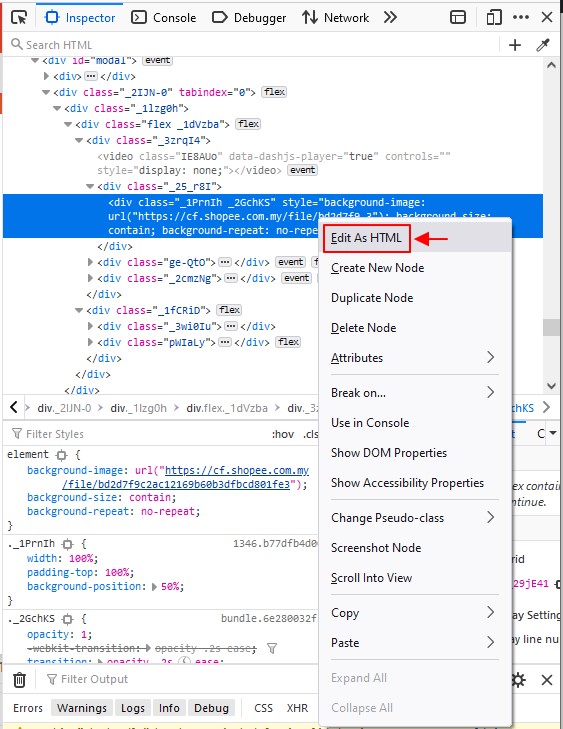
Seterusnya anda hanya perlu copy alamat untuk gambar tersebut.
Alamat tersebut letaknya selepas background-image: url. Yang mana bermula daripada https.
Alamat url gambar tersebut berada didalam struktur seperti ini:
style=”background-image: url("https://cf.shopee.com.my/file/bd2d7f9c2ac12169b60b3dfbcd801fe3")
Untuk contoh gambar diatas, alamat url adalah yang dihighlight seperti berikut:
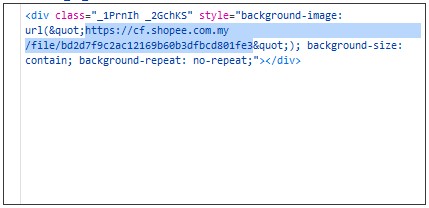
Copy alamat url tersebut.
LANGKAH 5: DOWNLOAD GAMBAR SHOPEE
Langkah seterusnya, buka tab browser baru:
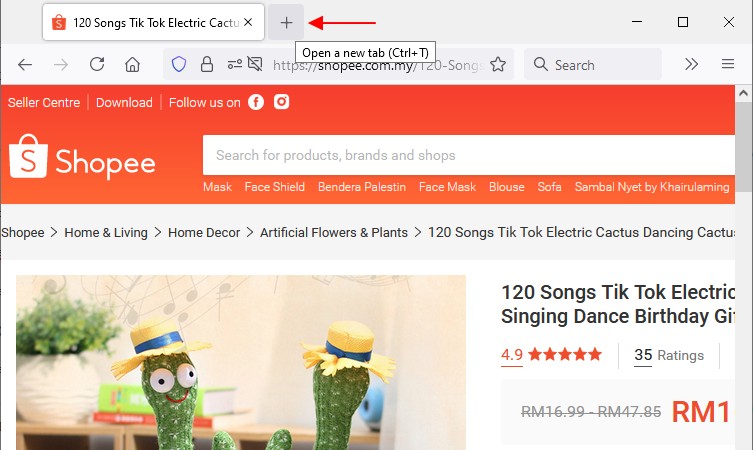
dan masukkan alamat url gambar yang anda copy tadi:
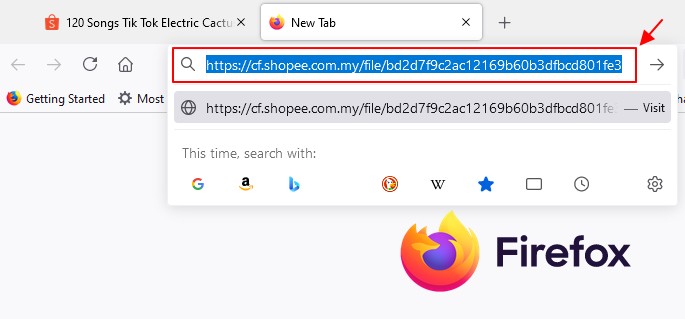
Enter, dan gambar yang anda nak ambil akan keluar:
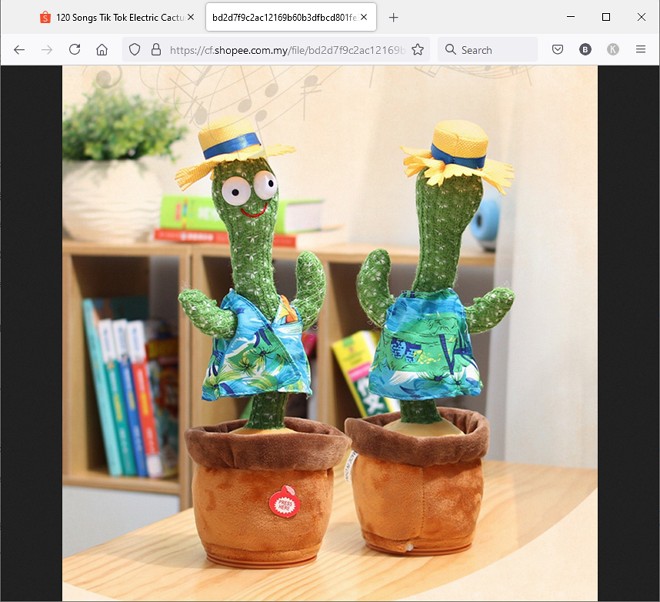
Untuk ambil gambar tersebut, hanya perlu right-klik atas gambar tersebut dan ‘save image as…’
Gambar telah berjaya diambil.
2 Ambil Gambar Cara printscreen/screenshot
Cara ini lebih cepat dan mudah daripada cara diatas.
Tapi kelemahannya, gambar yang diambil mungkin kurang kualitinya atau tidak sama seperti asal.
Selalunya, kita akan guna cara ini jika gambar yang dibekalkan dalam server Shopee adalah dalam bentuk Webp.
Gambar biasanya diberikan dalam format png atau jpeg.
Tetapi, kadang-kadang format webp akan digunakan.
Format webp ini kelemahannya tidak boleh digunakan dalam platform blog seperti wordpress.
Berikut merupakan cara untuk printscreen gambar:
Kita buka halaman produk shopee yang gambarnya nak diambil.
Kemudian tekan kekunci ‘Printscreen’ pada keyboard anda.
Selanjutnya, buka perisian edit gambar seperti ‘Paint’ dalam windows dan hanya perlu tekan kekunci ‘Ctrl + V’ untuk paste masuk printscreen tadi.
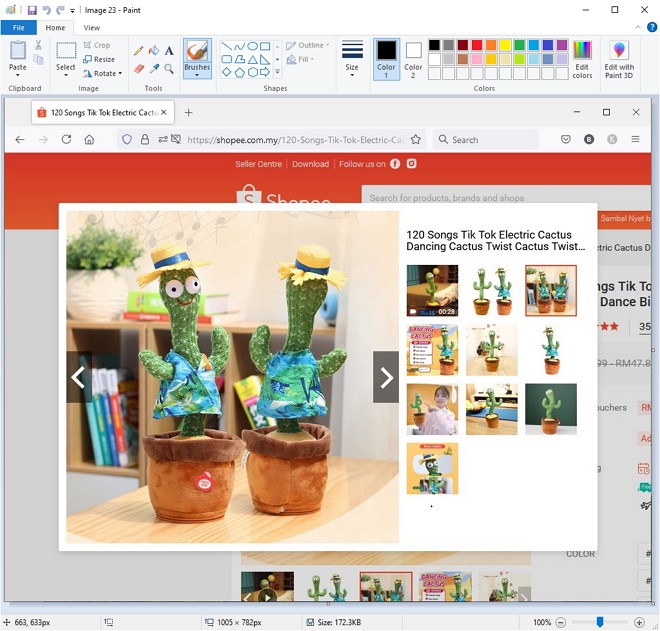
Kita perlu edit sedikit gambar tersebut, untuk buang bahagian yang tidak diperlukan.
Jika anda perlukan perisian untuk edit gambar yang ringkas tapi lagi baik, boleh cuba gunakan PicPick.
Saya gunakan perisian ini untuk kerja-kerja berkaitan dengan blogging – screenshot, edit gambar, ubah saiz, bagi gambar blur dan sebagainya.
Cara diatas bukan saja membolehkan anda download gambar dari Shopee, malah video pun boleh download sekali.
(kadang-kadang terdapat produk yang ada video disertakan)
Kongsikan jika post ini bermanfaat pada anda!


Leave a Reply